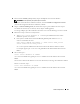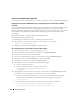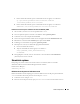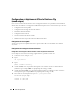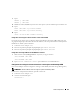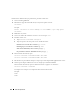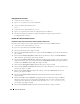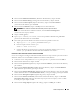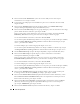Owner's Manual
Guide de déploiement 133
c
Dans la fenêtre de terminal, tapez la commande suivante et appuyez sur <Entrée> :
cp /opt/oracle/patches/4770937/files/bin/crsd.bin
/crs/oracle/product/10.2.0/crs/bin
d
Dans la fenêtre de terminal, tapez la commande suivante et appuyez sur <Entrée> :
chmod 555 /crs/oracle/product/10.2.0/crs/bin/crsd.bin
Permissions incorrectes après l'installation d'oracle dans ORACLE_HOME
1
Sur le nœud 1, connectez-vous en tant qu'utilisateur
oracle
.
2
Créez un répertoire pour les correctifs et les utilitaires dans
opt/oracle/patches
.
3
Connectez-vous à votre compte Oracle Metalink.
4
Ouvrez un navigateur Web et accédez au site de support Oracle
www.metalink.oracle.com
.
5
Recherchez le correctif numéro
4516865
pour la plate-forme
x86-64
.
6
Téléchargez ce correctif dans le répertoire
/opt/oracle/patches
.
7
Décompressez et extrayez les fichiers du programme d'installation.
a
Ouvrez une fenêtre de terminal.
b
Tapez la commande suivante et appuyez sur <Entrée> :
unzip p4516865_10201_Linux-x86-64.zip
cd 4516865
8
Pour appliquer le correctif, suivez les instructions se trouvant dans le fichier
Readme.txt
(Lisezmoi) inclus avec le correctif.
Sécurité du système
Pour protéger le système contre toute tentative d'accès non autorisé, Dell vous conseille
de désactiver
rsh
une fois l'installation du logiciel Oracle terminée.
Pour désactiver
rsh
tapez :
chkconfig rsh off
Définition du mot de passe de l'utilisateur oracle
Dell recommande vivement de protéger le système en définissant un mot de passe pour l'utilisateur
oracle
. Procédez comme suit pour créer le mot de passe
oracle
:
1
Connectez-vous en tant que
root
.
2
Pour créer le mot de passe Oracle, tapez
passwd oracle
et suivez les instructions à l'écran.